Cum să eliminați programele malware din WordPress + Cele mai bune pluginuri de eliminare a programelor malware
Publicat: 2022-04-01Verificarea constantă a atacurilor rău intenționate ar trebui să fie pe lista de verificare pentru oricine este preocupat de întreținerea site-ului lor WordPress. În tutorialul de astăzi, vă vom arăta cum să identificați și să eliminați programele malware de pe site-urile WordPress, precum și cum să distribuim cele mai bune pluginuri de eliminare a programelor malware.
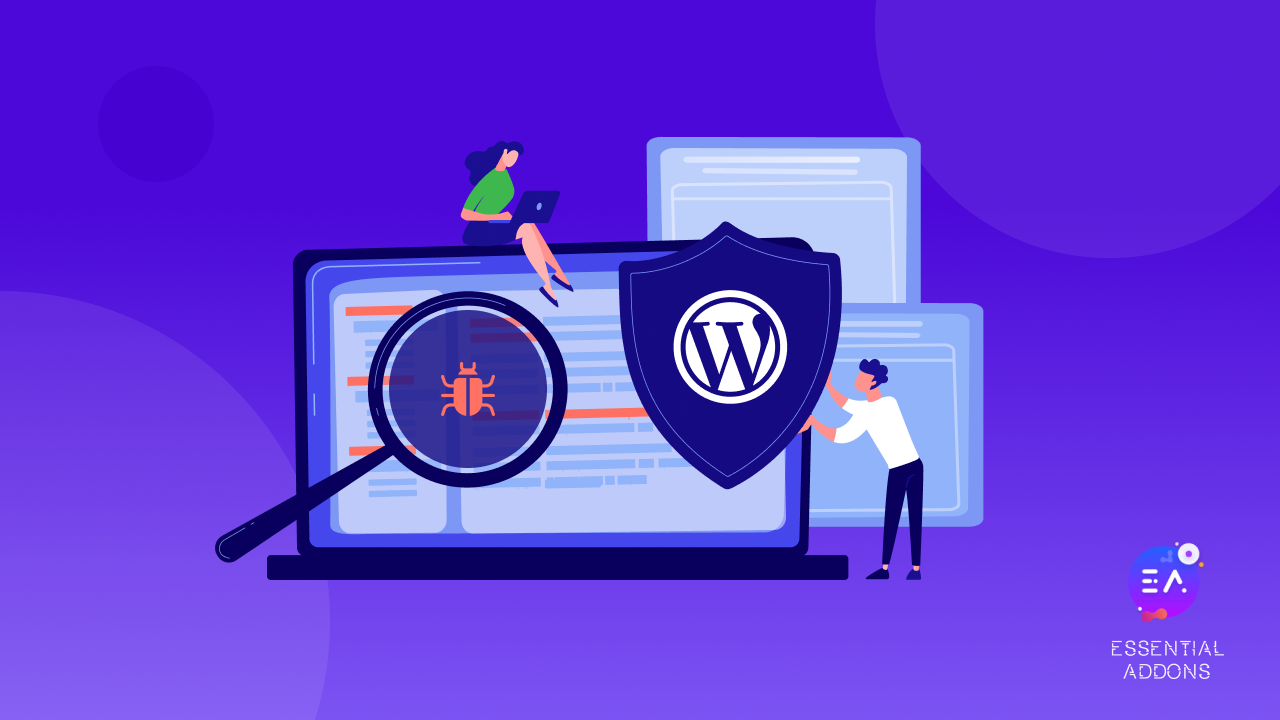
Malware, spam și alte lucruri de care aveți nevoie pentru a vă proteja site-ul WordPress
Cu WordPress fiind cea mai mare și mai populară platformă CMS care alimentează marea majoritate a tuturor site-urilor web de pe internet, nu este de mirare că site-urile WordPress sunt, de asemenea, cea mai mare țintă a hackerilor și a criminalilor cibernetici. De fapt, Wordfence Security a raportat că există aproape 90.000 de atacuri rău intenționate pe site-urile WordPress pe minut.
Din fericire, există și multe moduri diferite în care vă puteți proteja site-ul WordPress de programe malware, comentarii spam și amenințări de securitate. Și este imperativ să luați măsurile necesare pentru a vă proteja site-urile WordPress; nu numai că trebuie să luați măsuri pentru a preveni orice scurgere de informații sensibile, dar Google pune și pe lista neagră aproape 70.000 de site-uri web în fiecare săptămână din cauza problemelor de securitate.
Ultimul lucru pe care îl doriți este ca site-ul dvs. WordPress să fie inclus pe lista neagră de motoarele de căutare și să vă pierdeți eforturile. Așadar, asigurați-vă că luați toți pașii necesari pentru a elimina programele malware de pe site-urile WordPress, urmând ghidul nostru de aici.
Cum să eliminați programele malware din WordPress în 5 pași simpli
Dacă doriți să eliminați programele malware de pe site-urile WordPress , există două metode pe care le puteți urma. Puteți verifica manual site-ul dvs. WordPress pentru programe malware și le puteți elimina sau puteți utiliza pluginuri de eliminare a programelor malware din WordPress .
Urmați ghidul pas cu pas de mai jos pentru a elimina programele malware de pe site-urile WordPress în 5 pași simpli sau derulați mai jos pentru a verifica aici cele mai bune pluginuri de eliminare a programelor malware pentru WordPress.
Pasul 1: Faceți backup site-ului dvs. WordPress
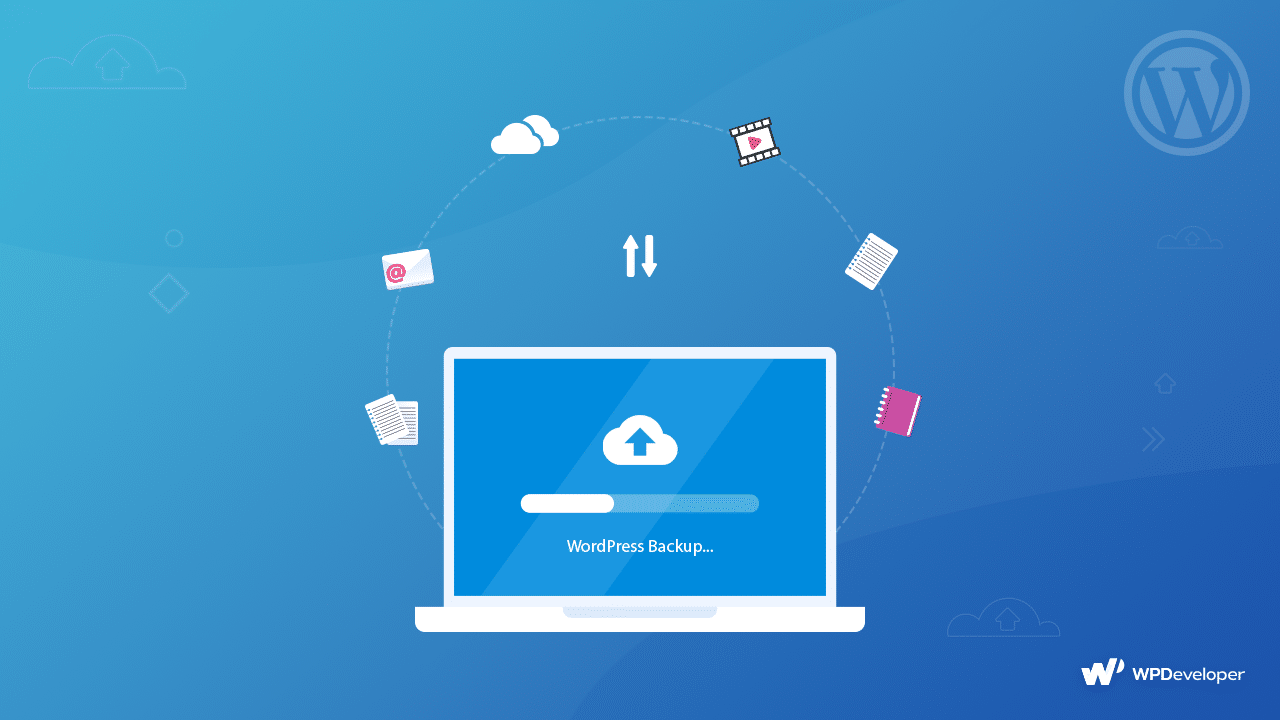
Înainte de a face orice, primul pas pe care ar trebui să-l faceți este să faceți backup pentru site-ul dvs. WordPress . Există o mulțime de plugin-uri de backup WordPress populare și securizate, cum ar fi BlogVault și, în același timp, puteți face backup manual și pentru site-ul dvs.
Pentru mai multe detalii, consultați ghidul nostru aici despre cum să faceți backup pentru site-ul dvs. WordPress și, de asemenea, explorați unele dintre cele mai bune pluginuri de backup ale WordPress alese.
Pasul 2: Descărcați și verificați fișierele WordPress
După ce ați terminat de făcut backup pentru site-ul dvs. WordPress, asigurați-vă că descărcați fișierele WordPress pentru care ați făcut copii de rezervă într-un spațiu de stocare local securizat. Faceți dublu clic pentru a deschide fișierul zip și veți putea verifica următoarele fișiere WordPress:
- Fișiere de bază WordPress: deși s-ar putea să nu aveți neapărat nevoie de aceste fișiere pentru a verifica dacă există programe malware, vă recomandăm insistent să le consultați. Puteți descărca fișierele de bază WordPress de pe WordPress.org și le puteți potrivi cu cele pe care le-ați descărcat de pe site-ul dvs. pentru a verifica eventualele discrepanțe.
- Fișier wp-config.php: acesta este unul dintre cele mai importante fișiere WordPress. Conține numele, numele de utilizator și parola pentru baza de date WordPress și veți avea nevoie de ele atunci când vă restaurați site-ul în Pasul 4.
- . fișier htacess: aceste fișiere sunt invizibile, așa că singura modalitate de a afla este dacă ați făcut o copie de rezervă a fișierelor și le-ați vizualizat cu programe FTP precum FileZilla.
- folder wp-content: în acest folder, veți vedea cel puțin trei foldere: teme, încărcări și pluginuri. Dacă toate fișierele din aceste foldere sunt prezente, atunci backup-ul a fost făcut fără probleme.
- Fișiere baze de date: după ce ați făcut o copie de rezervă a site-ului dvs. web, ar trebui să aveți un fișier SQL exportat al bazei de date WordPress. Deși nu vom șterge baza de date, ar trebui să aveți întotdeauna o copie de rezervă pentru orice eventualitate.
Pasul 3: Ștergeți toate fișierele din folderul public_html
După ce vă asigurați că toate fișierele necesare ale copiei de rezervă a site-ului dvs. WordPress sunt într-un loc securizat, utilizați managerul de fișiere al gazdei dvs. web pentru a șterge toate fișierele din folderul public_html, cu excepția folderului cgi-bin și a folderelor legate de server . Alternativ, puteți șterge fișierele și prin FTP. În acest fel, veți putea curăța site-ul dvs. WordPress.
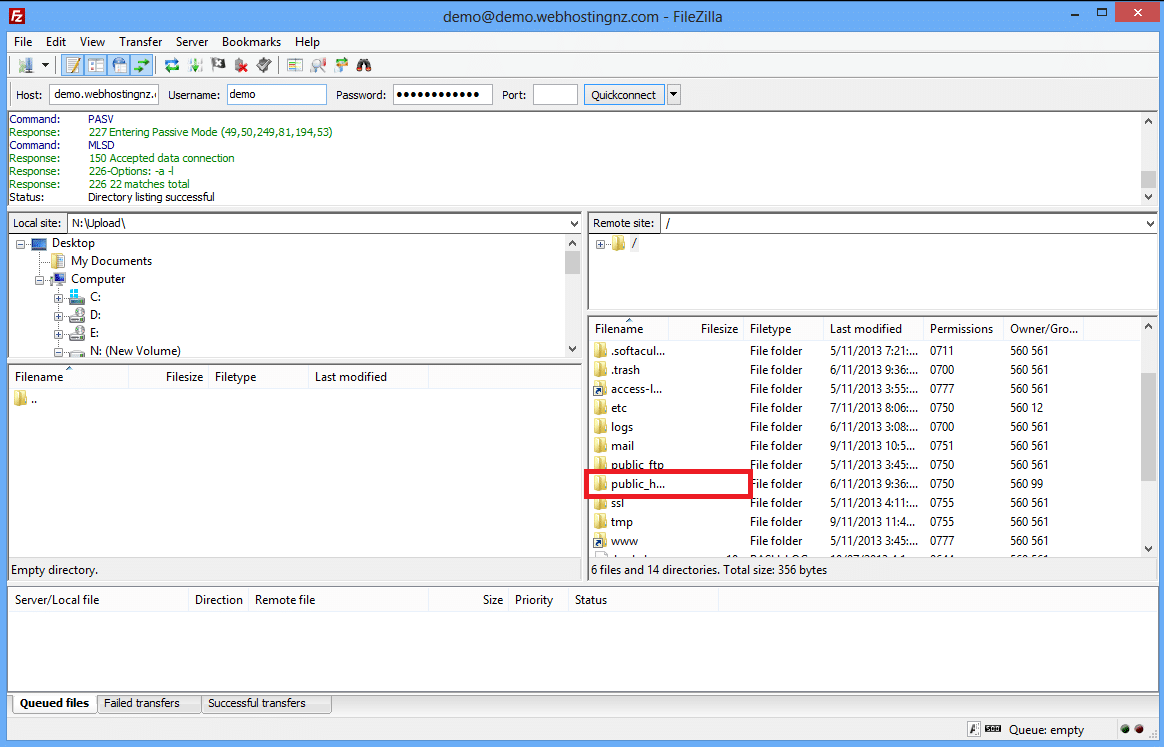
Dacă aveți alte site-uri web pe același server sau gazdă, ar putea fi o idee bună să repetați procesul și pentru acele site-uri web, deoarece infecția încrucișată este destul de comună în timpul unui atac cibernetic rău intenționat.

Pasul 4: Reinstalați WordPress, pluginuri și teme
După ce v-ați curățat temeinic site-urile WordPress, este timpul să vă restaurați din nou site-ul. Puteți utiliza panoul de control al gazdei dvs. web pentru a reinstala site-ul dvs. WordPress. Asigurați-vă că editați wp-config. php pe noua instalare WordPress, făcând referire la backup-ul site-ului dvs. și utilizând acreditările bazei de date ale site-ului dvs. anterior. Aceasta va conecta noul site web WordPress pe care îl instalați la vechea bază de date.
După reinstalarea WordPress, va trebui să vă resetați parolele și permalink-urile mergând la Setări → Permalink -uri și apoi apăsând butonul „Salvare modificări” . În acest fel, vă puteți restaura fișierul .htaccess, astfel încât adresele URL ale site-ului dvs. web să funcționeze din nou bine. De asemenea, asigurați-vă că resetați toate parolele conturilor FTP și de găzduire.
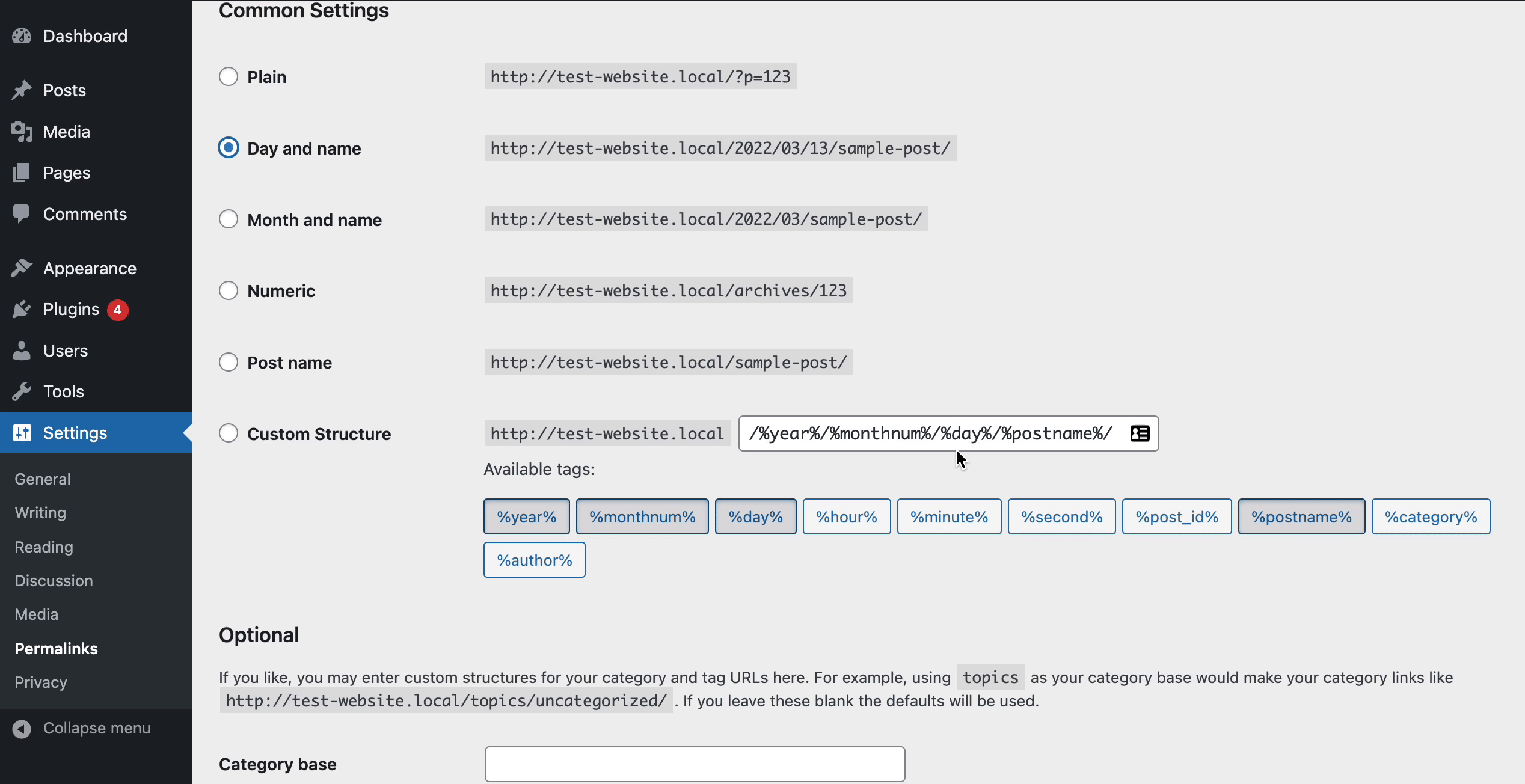
Apoi, reinstalați toate pluginurile și temele WordPress. Asigurați-vă că faceți o descărcare nouă și o instalați accesând depozitul WordPress și obțineți cele mai recente versiuni stabile ale pluginurilor și temelor.
După aceasta urmează partea dificilă, care este încărcarea fișierelor de imagine din backup. Accesați folderul wp-content→încărcări de pe server și asigurați-vă că nu există fișiere PHP sau fișiere JavaScript în folderele anuale/lună ale copiei de rezervă. Acest lucru poate dura timp, dar trebuie să o faceți cu atenție și să vă asigurați că încărcați fișierele imagine pe server folosind FTP.
Pasul 5: Instalați și rulați pluginuri de securitate pe site-ul dvs
În sfârșit, este timpul să instalați și să rulați pluginuri de securitate WordPress pe site-ul dvs. web. Vă recomandăm insistent să faceți acest lucru după ce v-ați curățat manual site-ul WordPress, astfel încât să puteți verifica și elimina în mod regulat programele malware sau orice fel de potențiale amenințări mult mai ușor.
Există o mulțime de pluginuri grozave de eliminare a programelor malware și pluginuri de securitate WordPress pe care le puteți verifica. Mai jos, am enumerat unele dintre cele mai populare.
Cele mai bune pluginuri de eliminare a programelor malware pentru site-urile WordPress
În această secțiune, veți găsi unele dintre cele mai populare, renumite și eficiente pluginuri de eliminare a programelor malware pentru a vă proteja site-ul WordPress.
1. Wordfence Security: Popular Malware Cleaner
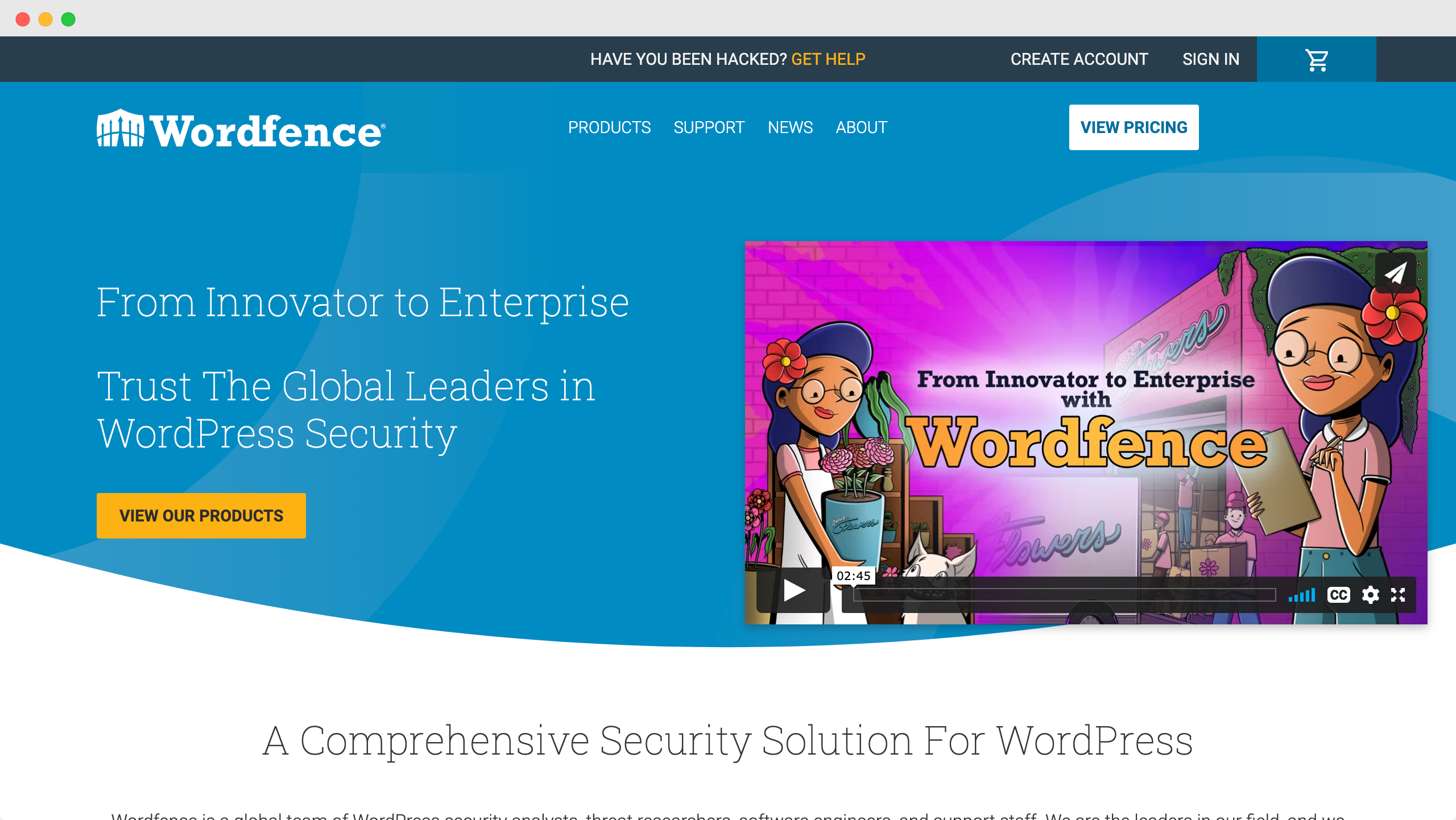
Unul dintre cele mai cunoscute pluginuri de curățare a programelor malware pentru WordPress, Wordfence Security vine cu mai multe funcții pentru a vă ajuta să vă păstrați site-ul în siguranță. Include un scanner, protecție firewall și funcții de reparare, împreună cu mai multe instrumente de securitate. În prezent, pluginul are peste 4 milioane de instalări active și este cunoscut pentru protejarea site-ului dvs. de malware, spam, tentative de hack și multe altele.
2. Malware: WordPress Malware Removal Plugin
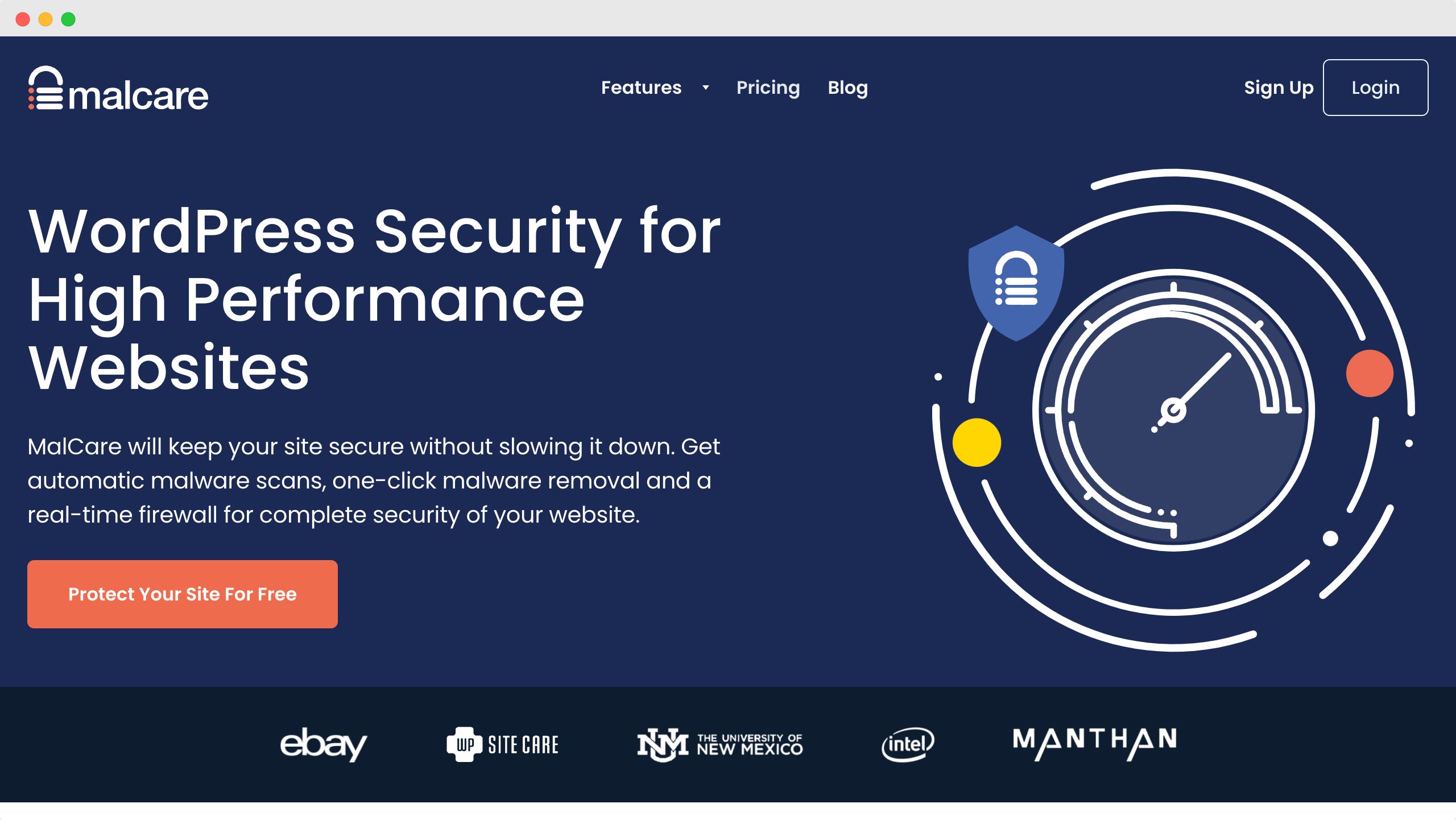
Malcare este unul dintre cele mai de încredere pluginuri de securitate și de eliminare a malware-ului WordPress, cu funcții uimitoare, cum ar fi curățări de urgență, curățări automate cu un singur clic, scanări și firewall automate programate, copii de siguranță și multe altele.
3. Sucuri Security: Eliminare și scanare de programe malware WordPress
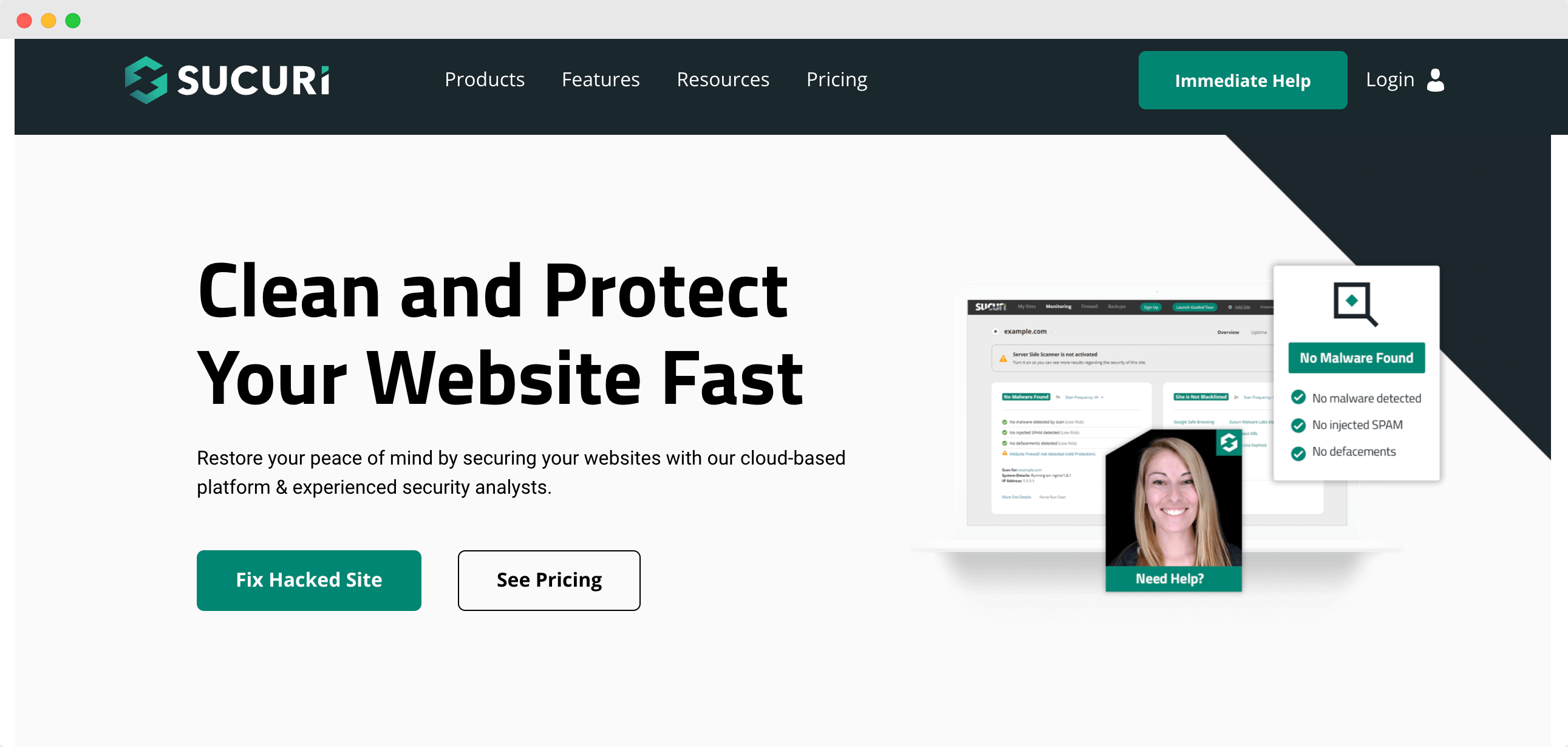
Următorul pe lista noastră cu cele mai bune pluginuri de eliminare a programelor malware este Sucuri Security . Deși pluginul în sine nu oferă eliminarea programelor malware ca o caracteristică, îl oferă ca un serviciu suplimentar pentru utilizatorii premium. Ușor de instalat și configurat, Sucuri Security vă oferă curățări manuale, scaner pe server, protecție firewall, detectarea vulnerabilităților și multe altele.
Rulați-vă site-ul fără probleme cu resursele de top pentru asistență și întreținere WordPress
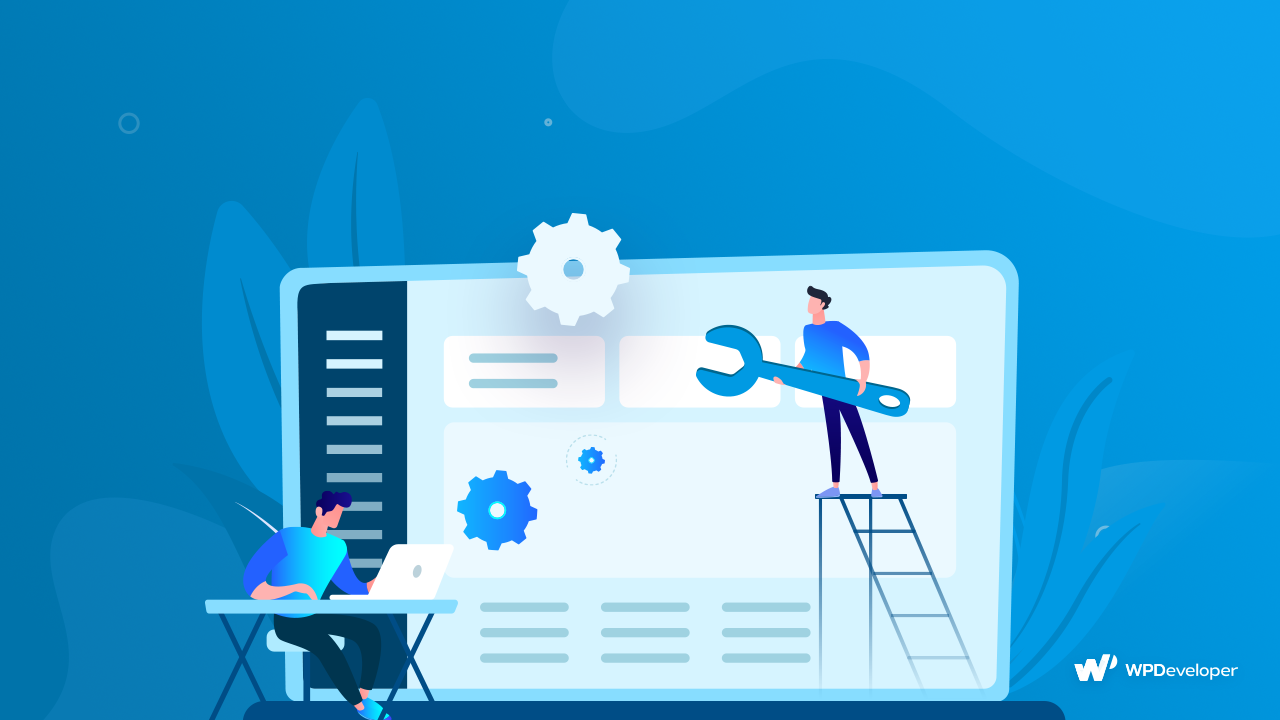
După cum puteți vedea, păstrarea site-ului dvs. WordPress protejat de malware și atacuri cibernetice se poate face cu ușurință cu ajutorul acestor plugin-uri. Cu toate acestea, dacă întâmpinați probleme complexe sau site-ul dvs. a fost deja spart, puteți consulta aceste resurse de top pentru asistență și întreținere WordPress pentru a găsi soluții la problemele dvs.
Pentru mai multe tutoriale ca acestea, asigurați-vă că vă abonați la blogul nostru sau alăturați-vă comunității noastre prietenoase Facebook .
